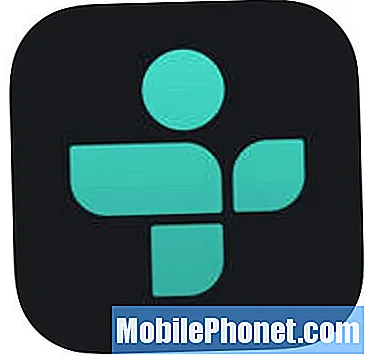Sisältö
- Apple TV: n ongelmien korjaaminen nopeasti
- Apple TV WiFi -ongelmien korjaaminen
- Apple TV AirPlay -ongelmien korjaaminen
- Apple TV Video -ongelmien korjaaminen
- Apple TV Audio -ongelmien korjaaminen
- Apple TV Remote -ongelmien korjaaminen
- Vastaanottimen uudelleenkäynnistyksen korjaaminen Apple TV: n käytön aikana
- Apple TV: n valon vilkkuminen vilkkuu nopeasti
- Musta palkkien ja näytön ongelmien korjaaminen
- Apple TV Out of Space -virheen korjaaminen
- Griffin Survivor Play
Apple TV on erinomainen tapa siirtää elokuvia, katsella televisiota ja pelata pelejä - kun se toimii. Hetken kuluttua saatat päätyä WiFi-ongelmiin, hitaaseen suorituskykyyn tai muihin ongelmiin, jotka voivat estää sinua käyttämästä Apple TV: tä.
Tässä oppaassa kerrotaan, kuinka korjata yhteiset Apple TV -ongelmat, jotta voit palata viihteeseen tai ohjata älykkäitä kotiasi.
Apple TV ohjaa Hue-merkkivalojasi, voit pelata pelejä ja ladata sovelluksia sekä toimia helposti iPhonen tai MacBookin suoratoistona televisioon AirPlay-ohjelmalla.
Lue: 34 Apple TV: n vinkkejä ja vihjeitä
Jopa oikean asennuksen yhteydessä saatat nopeasti törmätä Apple TV: n ongelmiin, jotka voivat liittyä kodin WiFi-yhteyteen, kotiteatteriasetuksiin tai yksinkertaisesti suoratoistamattomiin elokuviin.
Tässä on yleisimmät Apple TV -ongelmat ja niiden korjaus, jotta voit toistaa sovelluksia, siirtää elokuvia tai peilata iPhonea tai MacBookia televisioon ilman Apple-yhteyttä.
Apple TV: n ongelmien korjaaminen nopeasti
Jos Apple TV toimii, ensimmäinen asia, jonka yrität kokeilla, on käynnistää se uudelleen. Tämä voi ratkaista hidasta suorituskykyä ja joitakin muita outoja asioita. Se on nopeaa ja voi korjata monia ongelmia.
- Paina kaukosäätimen painiketta Menu ja Home, kunnes Apple TV: n etuosassa oleva valo vilkkuu nopeasti.
- Siirry kohtaan Asetukset -> Järjestelmä -> Käynnistä uudelleen
- Irrota virtajohto 15 sekunnin ajan.
Voit korjata Apple TV: n ongelmat nopeasti jollakin yllä olevista menetelmistä. Sinun tarvitsee vain tehdä yksi näistä.
Apple TV WiFi -ongelmien korjaaminen
Apple TV WiFi -ongelmat ovat yksi yleisimmistä ongelmista, joita koet. Tämä voi olla helposti yhteydessä kotisi WiFi-verkkoon tai Apple TV: n voi olla liian kaukana.

Yleisiä Apple TV WiFi -ongelmia ovat mm.
- WiFi-verkkoa ei löydy
- WiFi-verkkoon ei voi liittyä
- Ei voi käyttää Internetiä Apple TV: ssä
- Usein katkeaa ja puskuroidaan.
Voit korjata nämä ongelmat ensin siirtymällä kohtaanAsetukset> Verkko ja katso, näytetäänkö IP-osoite.
Jos IP-osoitetta ei ole, sinun on poistettava reititin hetkeksi ja käynnistettävä Apple TV uudelleen.
Voit käynnistää Apple TV: n uudelleen siirtymällä kohtaanAsetukset> Järjestelmä> Käynnistä uudelleen. Voit kytkeä reitittimen syklin irti pistorasiasta.
Tapauksissa, joissa Apple TV on yhteydessä WiFi-verkkoon, mutta se ei pysy yhteydessä toisiinsa tai odottaa jatkuvasti lataavansa enemmän näyttelyä, saatat olla huono signaali. Saatat joutua siirtämään Apple TV: n ulos kaapista tai siirtämään reitittimen lähemmäksi. Saatat joutua etsimään koko kodin WiFi-järjestelmää.
Apple TV AirPlay -ongelmien korjaaminen
AirPlay-sovelluksen avulla voit virrata iPhonen, iPadin tai MacBookin näytön televisioon. Se on mahtava tapa käyttää televisiota näytönä, kun se toimii. Tämä on hyödyllinen työkalu, joka voi aiheuttaa monia ongelmia.
Ensimmäinen asia, jos et voi käyttää AirPlayä, on varmistaa, että iPhone ja Apple TV ovat samassa verkossa. Jos muodostat yhteyden toisiinsa vahingossa tai iPhone on matkapuhelin, se ei toimi. Siirry kohtaan Asetukset ja katso, onko koti WiFi -verkostosi molemmissa laitteissa.

Toinen ongelma on, että et ehkä näe AirPlay-logoa videon sovelluksessa, jota haluat virrata. Jos näin on, sovellus ei ehkä tue AirPlayä. Tämä on yleistä joissakin urheilusovelluksissa ja joissakin TV-sovelluksissa, joissa yritys ei voi katsella suurempaa näyttöä.
Jos näin ei ole, tarkista Apple TV: n asetukset. Voit myös tarkistaa, onko AirPlay-toiminto otettu käyttöön Apple TV: ssäAsetukset> AirPlay ja varmista, että ominaisuus on päällä.
Tapauksissa, joissa AirPlay stutters tai viiveet, iPhone voi olla liian kaukana Apple TV: stä tai että viive liittyy suoratoistoon eikä AirPlayyn.
Apple TV Video -ongelmien korjaaminen
Jos et pysty lähettämään sisältöä sovelluksista tai sinulla on muita videoongelmia, joita et ole yksin. Joskus on video ilman ääntä tai ääntä ilman videota.

Käynnistä virta uudelleen ennen kuin ryhdyt tekemään radikaaleja vaihtoehtoja. Tämä saattaa korjata ongelman muutamassa sekunnissa. Jos näin ei tapahdu, varmista, että HDMI-kaapeli on kytketty molempiin päihin ja jos mahdollista kokeile toista HDMI-kaapelia.
Voit myös tarkistaa Apple TV: n tarkkuuden. Voit muuttaa Apple TV: n näytön tarkkuutta siirtymällä kohtaan Asetukset> Ääni ja video> Tarkkuus.
Useimmat käyttäjät näkevät sen asetukseksi Auto. Tämä toimii useimmissa tapauksissa, mutta voit myös muuttaa sen TV-tuen resoluutioon.
Apple TV Audio -ongelmien korjaaminen
Apple TV: n ääniongelmiin on helppo aloittaa ratkaisu. Samoin kuin videoongelmissa, käynnistä virta uudelleen ennen kuin teet mitään muuta.

Tarkasta yhteydet Apple TV: hen ja televisioon. Tämä voi olla HDMI tai optinen kaapeli. Varmista, että nämä kaikki on kytketty, mukaan lukien liitännät äänivastaanottimeen tai soundbariin. Voit halutessasi vaihtaa tuloja nähdäksesi, tuleeko Apple TV: n ääni takaisin. Varmista myös, että äänenvoimakkuus on kytketty päälle ja televisio ei ole mykistetty.
Apple TV Remote -ongelmien korjaaminen
Apple TV: n kaukosäädin on varmasti keskeinen osa Apple TV: n käyttöä. Kun sinulla on etäkysymyksiä, Apple TV: tä ei ehkä voi käyttää. Ennen kuin sinulla on ongelmia, on hyvä asentaa iPhone Remote App -sovellus Apple TV: n hallintaan.

Yksi Apple TV: n etähäiriö on se, että sitä ei enää yhdistetä. Varmista, että kaukosäädintä ladataan 30 minuuttia. Laita sitten kaukosäädin 3 tuuman sisään Apple TV: stä ja pidä äänenvoimakkuuden ja valikon painiketta painettuna viisi sekuntia pariksi. Kun tämä on tehty, irrota Apple TV: n virta virtalähteestä. Kytke se takaisin ja kokeile sitten kaukosäädintä uudelleen.
Jos Apple TV: n kaukosäätimen alue on liian herkkä, voit soittaa sen alas. MeneAsetukset -> kaukosäätimet ja laitteet -> kosketuspinnan seuranta -> Valitse hitaampi nopeus.
Tässä on muita pieniä Apple TV: n etäkysymyksiä, joita voit tarkistaa.
Vastaanottimen uudelleenkäynnistyksen korjaaminen Apple TV: n käytön aikana
Jos vastaanottimesi käynnistyy uudelleen, kun käytät Apple TV: tä, enimmäkseen katsot YouTubea, voit korjata tämän itse.
Mene Asetukset -> Ääni ja video -> Ääni -> Automaattinen Dolby.
Tämä voi korjata uudelleenkäynnistysongelmat. Voit myös tarkistaa, onko vastaanottimessasi käytettävissä olevia päivityksiä, jotka saattavat ratkaista tämän ongelman liittämällä sen WiFi-yhteyteen.
Apple TV: n valon vilkkuminen vilkkuu nopeasti
Kun Apple TV -valo vilkkuu nopeasti, Apple TV -laitteessa on jotain vikaa.
Kun valo vilkkuu yli kolme minuuttia, sinun on palautettava Apple TV. Tässä on ohjeita Apple TV: n palauttamiseksi.
Ennen kuin teet sen, voit ehkä yrittää irrottaa Apple TV: n yhden minuutin. Tämä voi sallia joidenkin ongelmien palauttamisen ja antaa sinulle mahdollisuuden palata katseluun ilman täydellistä nollausta.
Musta palkkien ja näytön ongelmien korjaaminen
Jos televisiosi Apple TV -kuvasi ympärillä on mustia palkkeja, sinun on ehkä säädettävä television asetuksia. Suurimman osan ajasta tämä tapahtuu, kun televisiossa ei ole 16 x 9 kuvasuhdetta.
Sinun täytyy tarkistaa televisiosi asetukset ja etsiä vaihtoehtoa kuvan koon tai näkökohdan säätämiseksi. Vaihda 16 x 9: een ja olet hyvä.
Apple TV Out of Space -virheen korjaaminen
Kun lähetät suurimman osan sisällöstäsi Apple TV: hen, voit tyhjentää tilan, jos asennat liian monta sovellusta tai jos se tallentaa paljon elokuvia tai esityksiä.
Parasta on poistaa sovellukset, joita et enää käytä. Mene Asetukset -> Yleiset -> Tallennuksen hallinta. Etsi sovellus, jota et enää käytä, ja poista se. Voit ladata sovelluksen myymälästä aina uudelleen maksamatta sitä uudelleen.
9 Awesome Apple TV -lisävarusteet